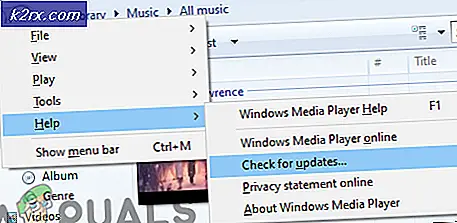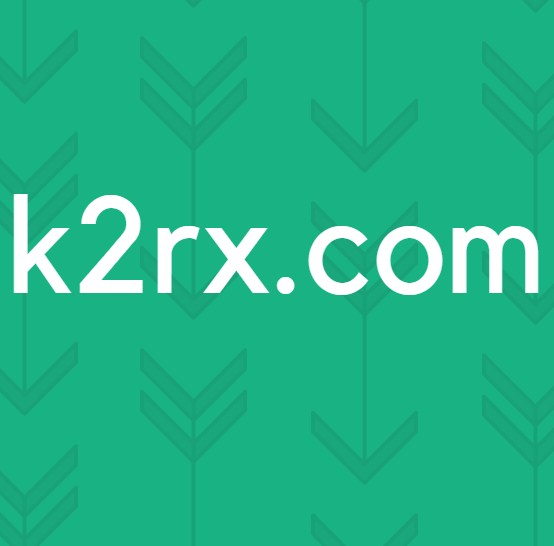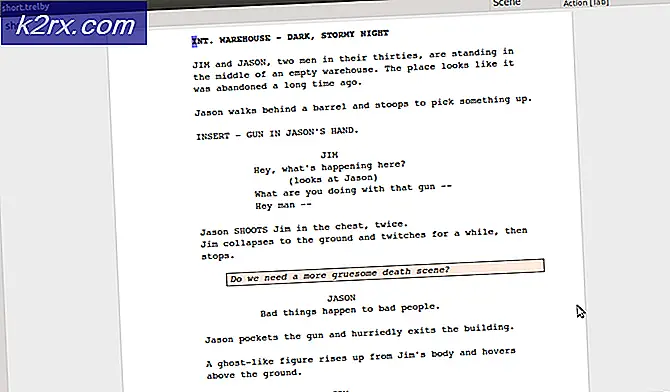Windows Yükseltme Hata Kodu 0x80070003 - 0x2000D Nasıl Onarılır
Microsoft, ara sıra güncellemeleri göndererek Windows 10'u güncellemeye devam ediyor. Bu noktada, hepimiz Windows 10'un Microsoft'tan başka bir işletim sistemi ile değiştirilmeyeceğinin farkındayız. Tamamen yeni bir işletim sistemi yerine, geliştirme ekibi şimdi çok daha fazla özelliğe sahip yeni bir Windows 10 sürümü yayınlıyor. Ancak, bir yükseltme yapmak her kullanıcı için her zaman sorunsuz gitmez.
Hata kodu 0x80070003 - 0x2000D buna bir istisna değildir. Derleme 1809 veya yeni 1903'e yükseltmeye çalışırken, belirtilen hata mesajıyla karşılaşabilirsiniz. Kullanıcılar Media Creation Tool kullanarak sistemlerini yükseltmeye çalışırken hata mesajı çıkıyor. Bu, bilgisayar sisteminize yüklenmiş bazı uygulamalardan kaynaklanabilir veya bazen arka plan hizmetleri suçlu tutulabilir. Öyleyse başlayalım.
Hata Kodu 0x80070003 - 0x2000D'ye ne sebep olur?
Medya Oluşturma Aracı kullanılırken hata mesajı belirdiğinden, birçok kullanıcı raporunu inceledik ve sorunun genellikle aşağıdaki faktörlerden kaynaklandığını gördük -
Çözümlere girmek, hepsi sizin için işe yaramayabilir, bunlar senaryoya bağlıdır. Bu nedenle, hızlı bir çözüm sağlamak için hepsini denediğinizden emin olun.
1.Çözüm: Üçüncü Taraf Uygulamalarını Kaldırın
Sebepleri okuduktan sonra, muhtemelen sorunun sisteminizdeki üçüncü taraf uygulamalarından kaynaklanabileceğini biliyorsunuzdur. Ancak endişelenmeyin, pek çok üçüncü taraf uygulamasına sahip olabileceğiniz için her üçüncü taraf uygulamasını kaldırmanız gerekmez. Yapmanız gereken, sisteminizdeki hangi uygulamaların internet bağlantınıza veya yükseltme işleminin kendisine karıştığını kontrol etmektir. Aradığınız şey VPN'ler, üçüncü taraf virüsten koruma yazılımları veya aynı kategoriye konulabilecek herhangi bir şey. Bunu yapmak için verilen adımları izleyin:
- Basın Windows Anahtarı Başlat Menüsünü açmak için.
- Yazın Kontrol Paneli ve açın.
- Tıklayın 'Programı kaldırProgramlar altında.
- Suçlu programları bulun ve kaldırmak için üzerlerine çift tıklayın.
- Sisteminizi yeniden başlatın ve ardından yükseltmeyi deneyin.
2.Çözüm: BitLocker'ı devre dışı bırakın
Dosyalarınızı şifrelemek için BitLocker kullanıyorsanız, yükseltmeyi başlatmadan önce devre dışı bıraktığınızdan emin olun. BitLocker yerine üçüncü taraf bir uygulama kullanıyorsanız, bunun için de aynısını yapın. Nasıl devre dışı bırakacağınız aşağıda açıklanmıştır:
- Açın Başlangıç menüsü Windows Tuşuna basarak.
- Yazın BitLocker ve Enter'a basın.
- Bu sizi BitLocker penceresine götürecektir. Orada, BitLocker'ı askıya alabilir veya devre dışı bırakabilirsiniz.
- Seç Devre dışı bırak.
- Tamamlandığında, işlemi tekrar başlatın.
3. Çözüm: Temiz Önyükleme Gerçekleştirin
Yukarıda belirtilen çözümler sizin için işe yaramazsa, sorunun arka plan hizmetlerinden kaynaklanma ihtimali yüksektir. Böyle bir durumda, bir Temiz çizme. Temiz bir önyükleme, işletim sisteminizi yalnızca önemli dosya ve hizmetlerle başlatıyor. Bu, arka plan hizmetlerinden kurtulacak ve işletim sisteminizi huzur içinde yükseltebileceksiniz.
Lütfen buna bakın kılavuz Windows 10'da nasıl temiz önyükleme yapılacağını öğrenmek için sitemizde yayınlanmıştır.
4.Çözüm: Kullanılabilir Alanı Kontrol Edin
Son olarak, sorun devam ederse, yapmanız gereken, yükseltme için yeterli alana sahip olduğunuzdan emin olmaktır. Sistem bölümünüzde (Windows'un yüklü olduğu sürücü) alan yetersizse, biraz alan boşaltmak için oradaki tüm fazladan şeyleri silmeniz gerekir. Bu şekilde, yükseltme sorunsuz bir şekilde bitirmek için yeterli alana sahip olacaktır.